在日常办公或学习中,打印机卡在队列不动是非常常见却又令人头疼的问题。你明明点了“打印”,但文档就像被“困”在某个看不见的地方,迟迟不出纸。别急,其实这个问题大多可以通过以下几个方法轻松解决。以下是几种最常见且有效的处理步骤:

这是最直接也是最有效的初步操作。
操作步骤:
1. 打开“控制面板” → “设备和打印机”;
2. 找到默认打印机(图标上有绿色勾);
3. 右键点击 → “查看正在打印的内容”;
4. 在弹出的打印队列窗口中点击“打印机”菜单 → 选择“取消所有文档”。
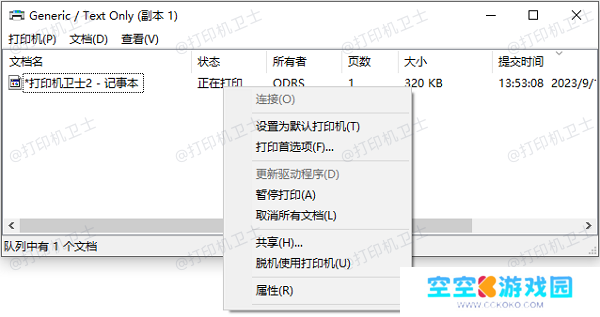
手动清理缓存的方法:
1. 暂停打印服务:
按下Win + R,输入 `services.msc`;
找到“Print Spooler”服务,右键点击 → 选择“停止”;
2. 清理缓存文件夹:
打开路径:`C:WindowsSystem32spoolPRINTERS`;
删除里面所有文件(这些是积压的打印任务);
3. 重启打印服务:
回到服务窗口,右键点击“Print Spooler” → 选择“启动”。
二、重启打印后台服务这是很多时候解决“打印卡住”的万能招数。
步骤如下:
1. 按下Win + R,输入 `services.msc`;
2. 找到Print Spooler;
3. 右键 → “重新启动”;
4. 然后返回打印队列窗口,观察是否恢复正常。

打印驱动出现问题时,队列容易卡死不动。
解决方法:
有时系统自动安装的驱动不太稳定,手动下载驱动更可靠。建议您使用本站来帮您自动识别打印机设备,并快速帮您安装打印机驱动。















